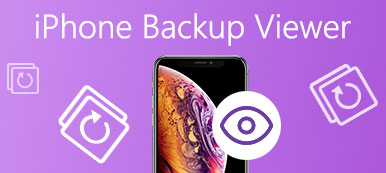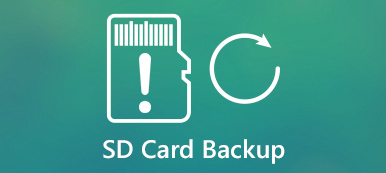Sanotaan, että tekniikka muuttaa elämää. Älypuhelin on yksi tärkeimmistä teknologioista tässä mobiilimaailmassa. Se melkein voisi tehdä kaiken arkielämässämme ja työpaikallamme. IPhonen Notes-sovellus on yksi käytetyimmistä sovelluksista, joka korvaa paperin ostoslistalle, kokousten yhteenvedolle, hyville ideoille jne.
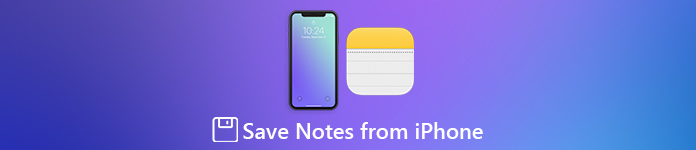
Ennen kuin poistat iPhonen muistiinpanoja, meidän on yleensä tallennettava muistiinpanoja iPhonesta tietokoneeseen, jotta vältetään tärkeiden tietojen menettäminen. On monia tapoja tehdä se ja parhaat keinot voivat auttaa meitä säästämään paljon aikaa ja energiaa. Siksi jaamme useita parhaita tapoja varmuuskopioida iPhonen muistiinpanoja tässä viestissä.
- Osa 1. Tallenna iPhone-muistiinpanot tietokoneeseen iTunesilla
- Osa 2. Tallenna muistiinpanot iPhonesta tietokoneeseen ilman iTunesia
- Osa 3. IPhonen varmuuskopiot iCloudin kanssa
- Osa 4. Tallenna muistiinpanoja iPhonesta Gmailiin
Osa 1. Tallenna iPhone-muistiinpanot tietokoneeseen iTunesilla
iTunes on yksi suosituimmista tavoista varmuuskopioi iPhone. Lisäksi se voi tallentaa muistiinpanoja iPhonesta Windows PC: hen tai Mac-tietokoneeseen. Haittapuoli on se, että et voi varmuuskopiot iPhonesta erikseen.
Vaihe 1. Liitä iPhone ja tietokone USB-kaapelilla. Aloita iTunes-sovelluksen uusin versio. Odota, että se tunnistaa laitteen.
Vaihe 2. Napsauta "iPhone" ikkunan vasemmassa yläkulmassa ja siirry "Yhteenveto"-välilehteen vasemmasta sarakkeesta.
Vaihe 3. Etsi oikeanpuoleisen paneelin Varmuuskopiot-osiosta, valitse "Tämä tietokone" ja napsauta "Varmuuskopioi nyt" -painiketta, jos haluat luoda varmuuskopion koko iPhonelle, mukaan lukien muistiinpanot. Jos haluat suojata iPhone-muistiinpanoja, valitse "Salaa iPhonen varmuuskopio" -valintaruutu ja lisää salasana iPhone-varmuuskopioon.
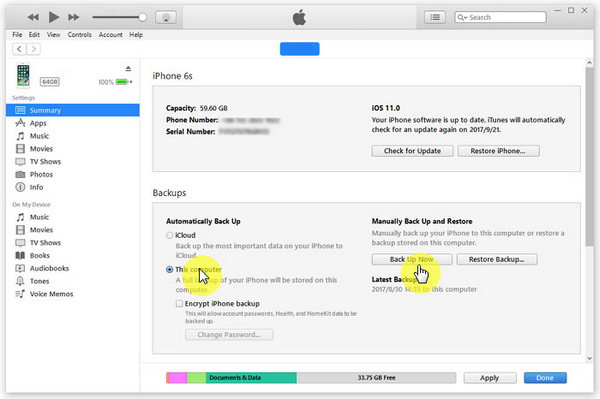
Vaikka iTunes voisi tehdä varmuuskopion iPhonelle, et voi avata varmuuskopiotiedostoa ja selata muistiinpanoja tietokoneella. Ainoa tapa saada iPhone-muistiinpanoja on palauttaa varmuuskopio iPhoneen.
Osa 2. Tallenna muistiinpanot iPhonesta tietokoneeseen ilman iTunesia
Monet ihmiset eivät pidä iTunesista, osittain siksi, että se ei toisinaan toimi hyvin. Apeaksoft iOS: n tietojen varmuuskopiointi ja palautus on yksi parhaista vaihtoehtoisista ratkaisuista tallentaa muistiinpanoja iPhonesta ilman iTunesia. Sen keskeisiä ominaisuuksia ovat:
iOS-tietojen varmuuskopiointi ja palautus
- Varmuuskopioi muistiinpanot iPhonesta tietokoneeseen yhdellä napsautuksella.
- Esikatselu iPhone toteaa ja hallitsee niitä ennen varmuuskopiointia.
- Tallenna tietyt muistiinpanot valikoivasti iPhonesta tietokoneeseen.
- Lisää salasana iPhonessa ja estää yksityisyyden vuotamisen.
- Ei vahingoita iPhonen olemassa olevia muistiinpanoja varmuuskopioinnin aikana.
- Hae muistiinpanoja iPhonesta, varmuuskopio tietokoneeseen tai iPhoneen milloin tahansa.
- Tukee kaikkia iOS-laitteita, mukaan lukien iPad, iPad Pro, Air 5/4/3/2/1, mini 6/5/4/3/2/1, iPhone 15/14/13/12/11/XS/XR/ X/8/7/6 jne. ja iPod touch.
Lyhyesti sanottuna se on helpoin tapa tallentaa muistiinpanoja iPhonesta Windows 10 / 8 / 8.1 / 7 / XP- ja Mac OS -järjestelmiin.
Muistiinpanojen tallentaminen iPhonesta tietokoneeseen
Käytämme esimerkkinä iPhonen 8-ohjelmaa, jossa näytetään, miten varmuuskopioidaan iPhonen muistiinpanoja.
Vaihe 1. Asenna paras muistiinpanotyökalu tietokoneeseen
Lataa oikea versio iOS-tietojen varmuuskopioinnista ja palautuksesta käyttöjärjestelmän perusteella ja asenna se tietokoneellesi. Liitä iPhone 8 tietokoneeseen Lightning-johdolla ja käynnistä sovellus.

Vaihe 2. IPhonen valmistautuminen varmuuskopioi
Napsauta kotirajapinnassa "iOS Data Backup" -painiketta siirtyäksesi seuraavaan ikkunaan. Seuraavaksi voit päättää tehdä "tavallisen varmuuskopion" tai "salatun varmuuskopion". Jos valitset jälkimmäisen, pudota salasanasi ja napsauta "Käynnistä" -painiketta avataksesi tietotyyppi-ikkunan. Varmista tässä, että valitset Muistiinpanot ja liitteet -valintaruudun.

Vaihe 3. Tallenna muistiinpanot iPhonesta tietokoneeseen
Jos olet valmis, napsauta "Seuraava" -painiketta ikkunan alaosassa. Pudota ponnahdusikkunassa kansio tallentaaksesi iPhone-muistiinpanot ja aloita sen tallentaminen tietokoneelle. Muutama sekunti myöhemmin, poista iPhone 8 tietokoneesta, kun se on valmis.

Osa 3. IPhonen varmuuskopiot iCloudin kanssa
Toisin kuin iTunes, iCloud pystyy tallentamaan muistiinpanoja iPhonesta erikseen. ICloudissa ei kuitenkaan ole mahdollisuutta varmuuskopioida muistiinpanoja iCloudista tietokoneeseen. Se tarkoittaa, että sinun täytyy kopioida iPhonen muistiinpanojen sisältö txt-tiedostoon, joka ei voi palauttaa iPhoneen suoraan.
Vaihe 1. Muista liittää iPhone Wi-Fi-verkkoon. Avaa iPhonen asetukset -sovellus kotinäytöltä.
Vaihe 2. Siirry kohtaan "iCloud" ja aseta "Muistiinpanot" -kytkin "PÄÄLLÄ" -asentoon.
Vaihe 3. Käynnistä tietokone ja avaa selaimessasi icloud.com. Kirjaudu sisään Apple-tunnukseen ja iPhoneen liittyvään salasanaan. Vastaa turvakysymyksiin tai kirjoita vahvistuskoodi avataksesi iCloud-aloitussivun.
Vaihe 4. Napsauta "Notes" nähdäksesi kaikki iCloudiin tallennetut iPhone-muistiinpanot tietokoneella. Jos haluat tallentaa muistiinpanoja iPhonesta tietokoneeseen, valitse sisältö ja paina Ctrl + C Windowsissa tai Cmd + C Macissa. Paina sitten Ctrl + V / Cmd + V liittääksesi sen tekstitiedostoon. Toista toimenpide tallentaaksesi muut muistiinpanot tietokoneeseen yksitellen.
ICloudissa voit katsella tai käyttää iPhonen muistiinpanoa, joten voit käyttää sitä iBackupBot.

Osa 4. Tallenna muistiinpanoja iPhonesta Gmailiin
Toinen tapa tallentaa muistiinpanoja iPhonesta on sähköposti. On tunnettua, että käyttäjät synkronoivat muistiinpanoja Androidista Gmailiin. Voit myös tallentaa muistiinpanoja iPhoneen myös Gmailin avulla.
Way 1: Tallenna muistiinpanot iPhonesta Gmailiin Asetusten avulla
Vaihe 1. Avaa iPhonen lukitus ja varmista, että se on verkossa. Käynnistä iOS: n "Asetukset" -sovellus.
Vaihe 2. Siirry kohtaan "Mail"> "Tili"> "Lisää tili" ja valitse luettelosta "Google".
Vaihe 3. Syötä seuraavaksi Gmail-tilisi kirjautumistiedot ja pudota kaikki tarvittavat tiedot. Kun olet valmis ja siirry seuraavaan näyttöön, ota käyttöön "Notes" -vaihtoehto. Sitten iPhone-muistiinpanot alkavat synkronoitua Gmail-tiliisi.
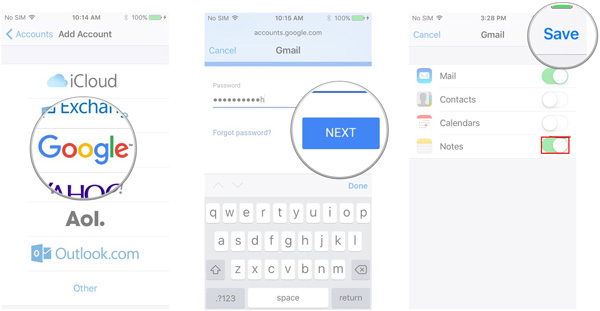
Way 2: Tallenna muistiinpanot iPhonesta Gmailiin Notes-sovelluksen kautta
Vaihe 1. Avaa iPhone Notes -sovellus ja avaa muistiinpano, jonka haluat varmuuskopioida Gmailiin.
Vaihe 2. Napauta "Jaa" -painiketta näytön yläosassa ja valitse "Mail" ponnahdusikkunasta.
Vaihe 3. Kirjoita Gmail-osoitteesi Vastaanottaja-kenttään ja napauta Lähetä-painiketta tallentaaksesi muistiinpanon iPhonesta Gmailiin.
Avaa sitten Gmail Mac- tai Windows-tietokoneessa lataa muistiinpanot Macista tai Windows helposti.

Yhteenveto
Kaikkien, jotka kirjoitit muistiinpanosovellukseen, on oltava erittäin tärkeitä. Vaikka iPhone on yksi luotettavimmista laitteista, on parempi tallentaa muistiinpanot iPhonesta toiseen laitteeseen tai pilvipalvelimeen. Tässä opetusohjelmassa olemme jakaneet neljä tapaa auttaa varmuuskopioimaan muistiinpanoja iPhonesta, iTunesista, iCloudista, Gmailista ja parhaasta iPhonen varmuuskopiosovelluksesta, Apeaksoft iOS Data Backup & Restore. Voit valita suosikkitapasi ja suojata muistiinpanosi ja tietosi noudattamalla oppaita.



 iPhone Data Recovery
iPhone Data Recovery iOS-järjestelmän palauttaminen
iOS-järjestelmän palauttaminen iOS-tietojen varmuuskopiointi ja palautus
iOS-tietojen varmuuskopiointi ja palautus iOS-näytön tallennin
iOS-näytön tallennin MobieTrans
MobieTrans iPhone Transfer
iPhone Transfer iPhone Eraser
iPhone Eraser WhatsApp-siirto
WhatsApp-siirto iOS-lukituksen poistaja
iOS-lukituksen poistaja Ilmainen HEIC-muunnin
Ilmainen HEIC-muunnin iPhonen sijainnin vaihtaja
iPhonen sijainnin vaihtaja Android Data Recovery
Android Data Recovery Rikkoutunut Android Data Extraction
Rikkoutunut Android Data Extraction Android Data Backup & Restore
Android Data Backup & Restore Puhelimen siirto
Puhelimen siirto Data Recovery
Data Recovery Blu-ray-soitin
Blu-ray-soitin Mac Cleaner
Mac Cleaner DVD Creator
DVD Creator PDF Converter Ultimate
PDF Converter Ultimate Windowsin salasanan palautus
Windowsin salasanan palautus Puhelimen peili
Puhelimen peili Video Converter Ultimate
Video Converter Ultimate video Editor
video Editor Screen Recorder
Screen Recorder PPT to Video Converter
PPT to Video Converter Diaesityksen tekijä
Diaesityksen tekijä Vapaa Video Converter
Vapaa Video Converter Vapaa näytön tallennin
Vapaa näytön tallennin Ilmainen HEIC-muunnin
Ilmainen HEIC-muunnin Ilmainen videokompressori
Ilmainen videokompressori Ilmainen PDF-kompressori
Ilmainen PDF-kompressori Ilmainen äänimuunnin
Ilmainen äänimuunnin Ilmainen äänitys
Ilmainen äänitys Vapaa Video Joiner
Vapaa Video Joiner Ilmainen kuvan kompressori
Ilmainen kuvan kompressori Ilmainen taustapyyhekumi
Ilmainen taustapyyhekumi Ilmainen kuvan parannin
Ilmainen kuvan parannin Ilmainen vesileiman poistaja
Ilmainen vesileiman poistaja iPhone-näytön lukitus
iPhone-näytön lukitus Pulmapeli Cube
Pulmapeli Cube